|
PaintShopPro
***



***
B057 - Juliette
***
Ce
tutoriel a été réalisé
dans PSP X4 mais peut être effectué dans les autres versions PSP
Ce
tutoriel est de ma création et est destiné à usage
personnel.
Si vous désirez le
partager dans un groupe, site ou forum, il est impératif de mettre
un lien vers mon site et surtout vers ce tutoriel
Les tutoriels ou
traductions du site m'appartiennent. Il est interdit d'en copier
partie ou totalité.
***
Pour faire ce tutoriel vous
aurez besoin
de ce matériel
:
Vyp_selection_juliette.installer dans le
dossier selections de My PSP Files
Masques
©Violette
Tube de Anna.br avec son autorisation
Je l'en remercie.
Matériel ©Violette
***
Filtres
:
ICI
Unlimited
AAA Filters/AAA Multi-filters
Graphic Plus/Cross Shadow
Matériel :

Les tubes sont offerts à usage personnel
Vous n'avez pas la permission de placer ces tubes
sur un autre site sans la permission du créateur
Pfeil
 |
Cette flèche pour marquer votre ligne
Clic gauche pour la déplacer
|
***
1 - Ouvrir les tubes
, les
dupliquer et fermer les originaux
2 -
Placer en premier-plan la couleur #e0e8c0
et en
arrière-plan la couleur #59715d
**Configurer un dégradé
radial angle: 0°/Répétitions : 7/Inverser coché
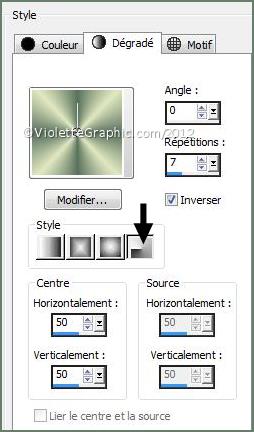
3 - Ouvrir
une image transparente de 900 et 550 pixels
*Remplir de dégradé
**Effets/Effets
d'image/Mosaïque sans jointure
réglages par défaut
**Réglages/Flou/Flou radial
réglages suivants :

4 -
Effets/Effets de Textures/Stores
réglages suivants :

** Réglages/Netteté/Davantage de netteté
Vous devez avoir ceci:

5 -
Couches/Nouveau calque
Remplir de couleur
#e0e8c0
6
- Activer le masque MaskViolette_C13 .jpg
Couches/Nouveau calque de masque/à partir d'une image/Ajout d'un
masque à partir d'une image
sélectionner
le
masque MaskViolette_C13 .jpg
cocher luminance d'origine

Couches/Supprimer/oui
Couches/Fusionner le groupe
**Effets/Effets de
Bords/Accentuer
**Effets/Effets 3D/Ombre Portée : 5/5/50/2/couleur
#5a715d
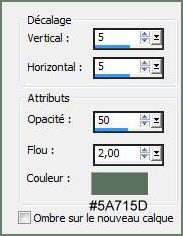
7 -
Couches/Nouveau calque
Remplir de couleur
#59715d
8 - Activer le masque MaskViolette_R24 .jpg
Couches/Nouveau calque de masque/à partir d'une image/Ajout d'un
masque à partir d'une image
sélectionner
le
masque MaskViolette_R24 .jpg
cocher luminance d'origine / cocher inverser les données du masque

Couches/Supprimer/oui
Couches/Fusionner le groupe

9 -
Couches/Nouveau calque
**Sélection/Charger/Enregistrer une sélection/charger à
partir du disque
Charger la
sélection Vyp_juliette01.PspSelection
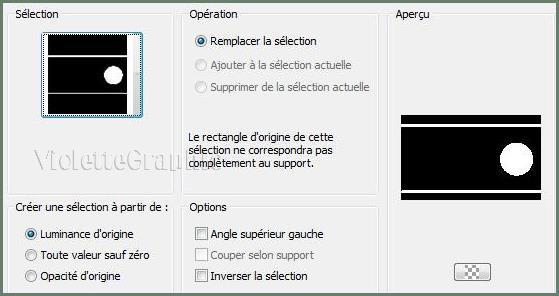
Remplir de couleur
#ffffff
10 - Effets/AAA
Filters/AAA Multi-filters/ Texture
réglages suivants :
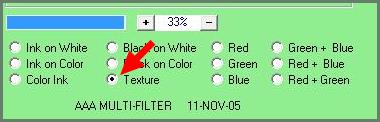
Sélection/Ne rien sélectionner
Mode de calque : Multiplier
11 - Couches/Dupliquer
Effets/Effets
d'image/Mosaïque sans jointure
réglages suivants :


12 - Renommer vos calques
Activer le calque 4
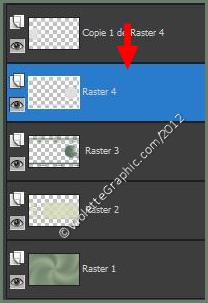
**Couches/Dupliquer
**Couches/Réorganiser/Placer
en haut de la pile
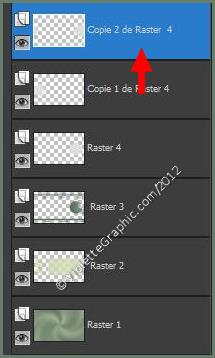
**Effets/Effets
d'image/Mosaïque sans jointure
réglages suivants :
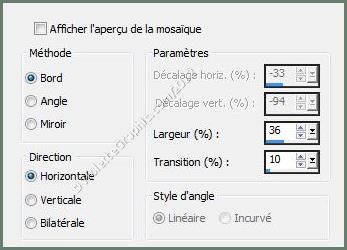
Mode de calque : Teinte

13 - Activer le tube
anna.br-1191-blonde.pspimage
Modifier/Copier/Modifier/Coller
comme nouveau calque
Image/Redimensionner à 80% /décocher " tous les
calques"
**Effets/Effets d'image/décalage réglages
suivants:

14 - Couches/Dupliquer
**Réglages/Flou/Flou gaussien : rayon :
25
**Couches/Réorganiser/Déplacer
vers le bas
15 - Activer le tube Vyp_texte.pspimage
Modifier/Copier/Modifier/Coller
comme nouveau calque
Placer comme sur l'image finale
16 - Image/Ajouter des bordures :
case symétrique décochée
haut : 20 pixels / gauche, droit et bas à 1 pixel
Sélectionner
la bordure
de 20 pixels avec la baguette magique
( valeur: RVB /Tolérance et Progressivité à 0 /intérieur)
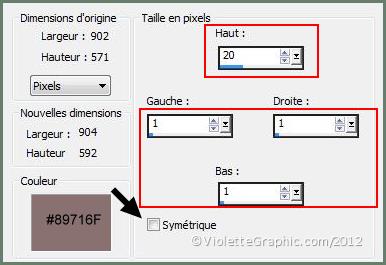
** Effets/Effets de texture/Stores réglages suivants:
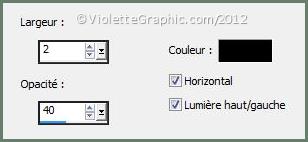
Sélection/Ne rien sélectionner
17 - Image/Ajouter des bordures :
50 pixels couleur #59715d
( case
symétrique cochée )
Sélectionner
la bordure
avec la baguette magique
( valeur: RVB /Tolérance et Progressivité à 0 /intérieur)
**Effets/Graphic Plus/cross Shadow réglages
prédéfinis
**Sélection/Inverser
18 - Effets/Effets
3D/Ombre Portée : 0/0/50/25/couleur #000000
Sélection/Ne rien sélectionner
19 - Image/Ajouter des bordures :
1 pixel couleur #59715d
20
- Placer votre signature
21
- Couches/Fusionner Tout
22 - Exporter en JPEG
Optimisé
***
Une autre version:
***
Vos Réalisations :
Félicitations pour votre beau travail
***
Mes remerciements
***

***
12 Mars 2012
Tutoriel testé par Gaillarde que je
remercie
 |